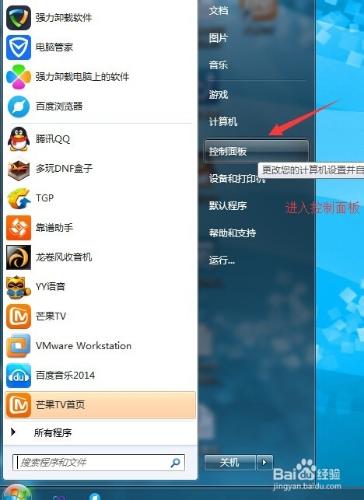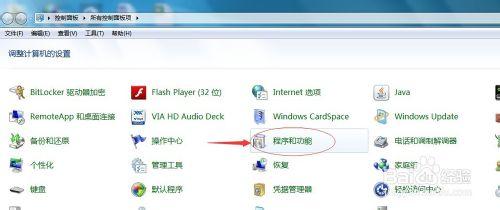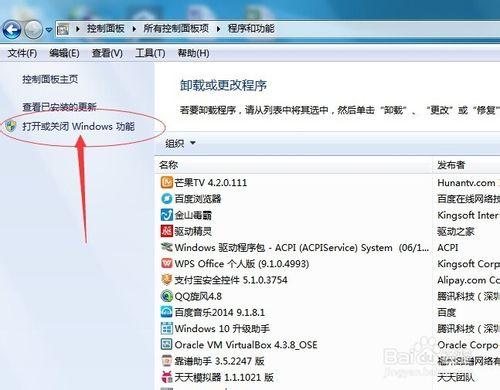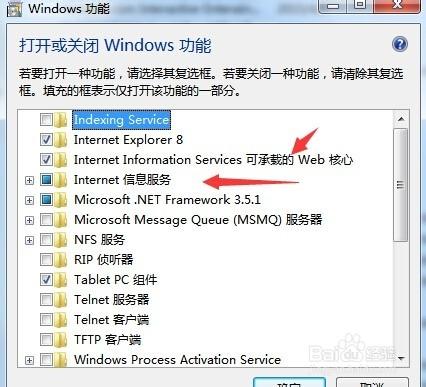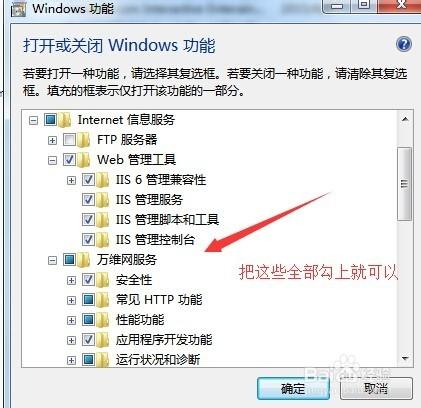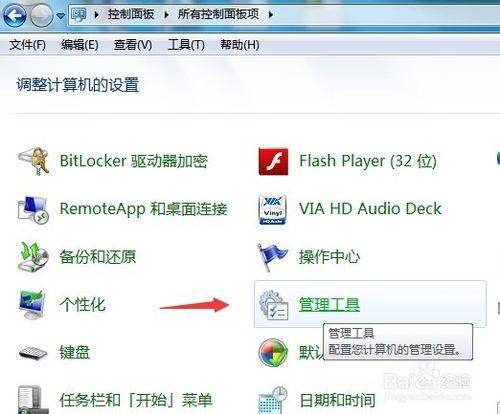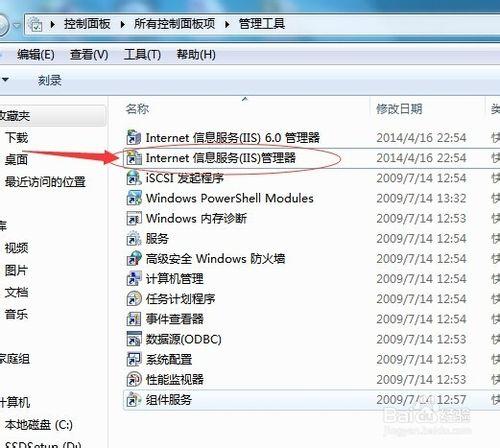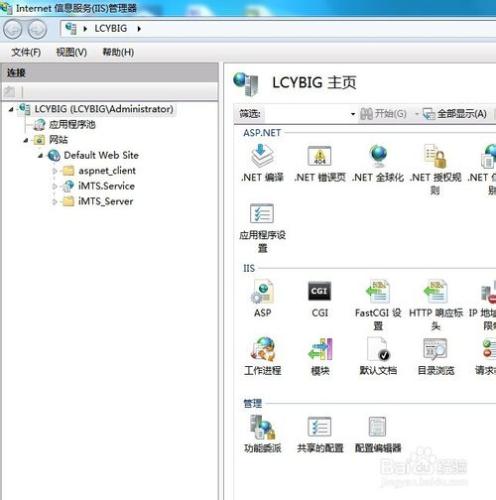在用.net環境開發WEB程式時總是避免不了安裝IIS這個過程,win7之前的系統裝IIS都是要下載或者在系統盤裡面有對應的安裝包再去安裝,但是在win7及以後的版本里面是自帶了的,只需要我們去啟用他就會幫我們安裝好。比起以前是簡單了很多了,但是還是有很多人剛開始接觸新版本的時候不知道怎麼去安裝。
方法/步驟
我們首先要進入控制面板去,基本上大家都知道怎麼進去,但是我還是把圖貼出來供大家方便。
控制面板裡面有一個 程式和功能的選項,這個地方你可以看到電腦上安裝的所有軟體,還有可以新增和刪除系統元件。
大家看到左邊的圖示,IIS 是屬於系統元件,所以點選 開啟或者關閉windows元件。
移動一下滾動條就能看到有關於IIS的幾個選項,這裡可以都勾上,FTP用不上的就不用勾了,其他可以全部選中,然後點選確定就會開始安裝,只需要等幾分鐘就ok。
裝完以後我們進入控制面板,找到管理工具進去,就會看到多了一個IIS管理器,這個是7.5的版本,上面哪個6.0的是不起作用的。
點選IIS管理器進去就是IIS網站管理頁面了,這就說明安裝成功了。好了大功告成!